-
怎么进入win10安全模式
- 2020-06-17 09:36:00 来源:windows10系统之家 作者:爱win10
随着目前win10系统普及越来越多,关于win10的问题也让越来越多的用户困扰,那么此时我们常常需要自救系统,最常用的解决方法就是进入win10安全模式,进行系统修复,接下来小编交给大家如何进入win10专业版安全模式如何进入?
1.我们按下键盘win+r键,等待运行窗口打开
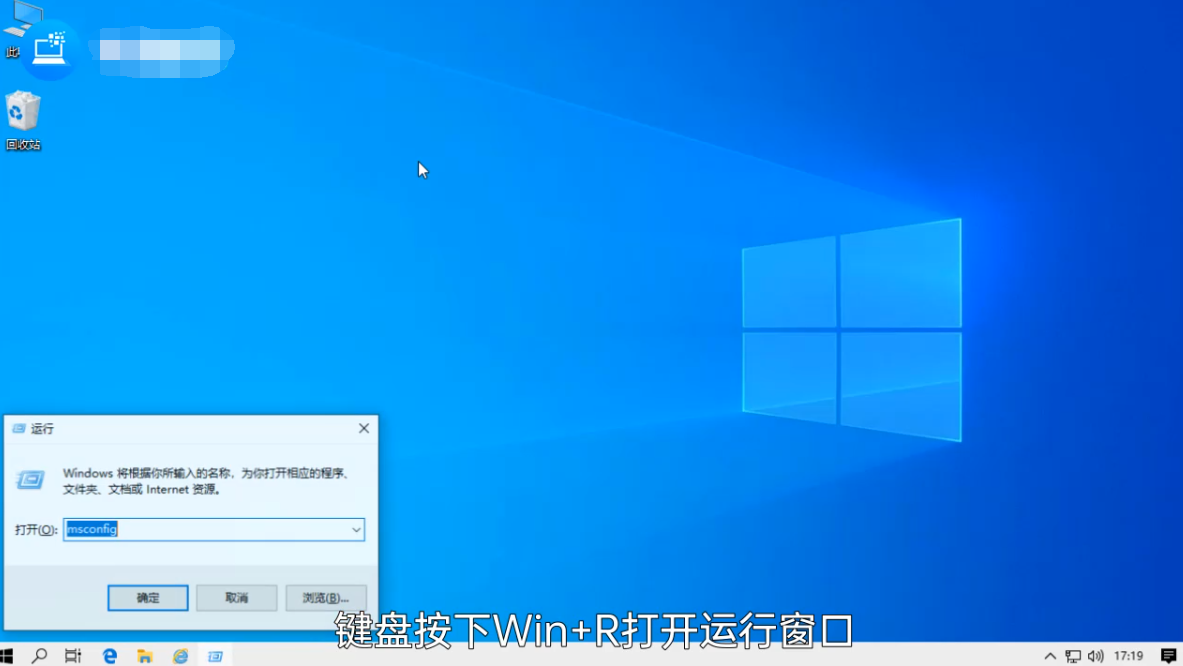
2.在内容输入msconfig
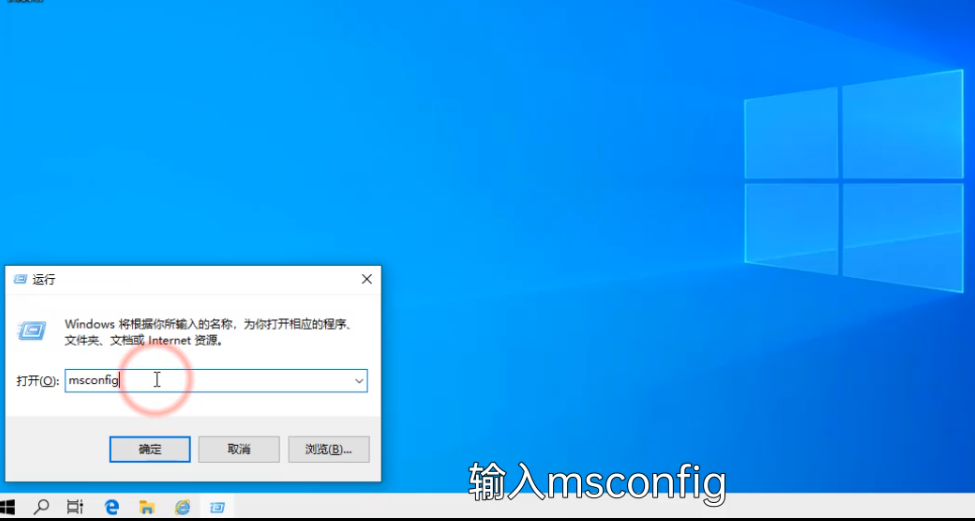
3.输入后点击确定

4.等待一会,弹窗菜单出现,点击引导

5.在下方选择引导选项中,点击安全引导
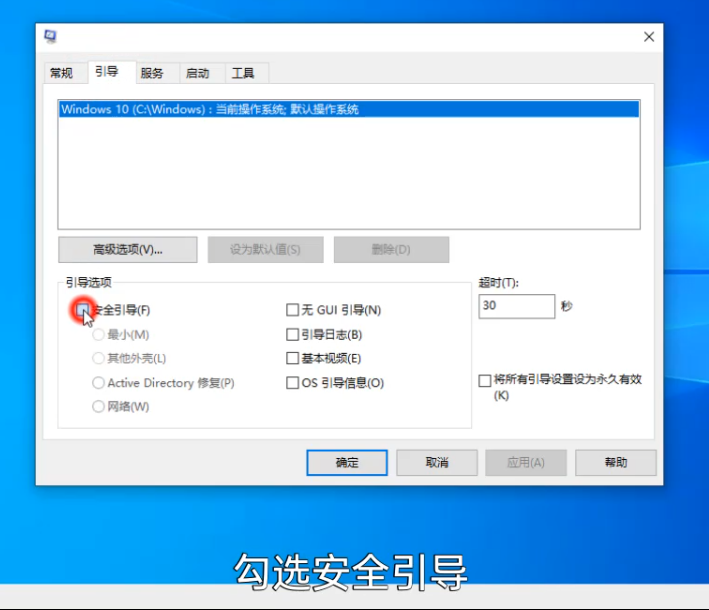
6.可以根据引导选项选择你需要的项目,这里我需要的是修复系统,勾选上并点击确定即可
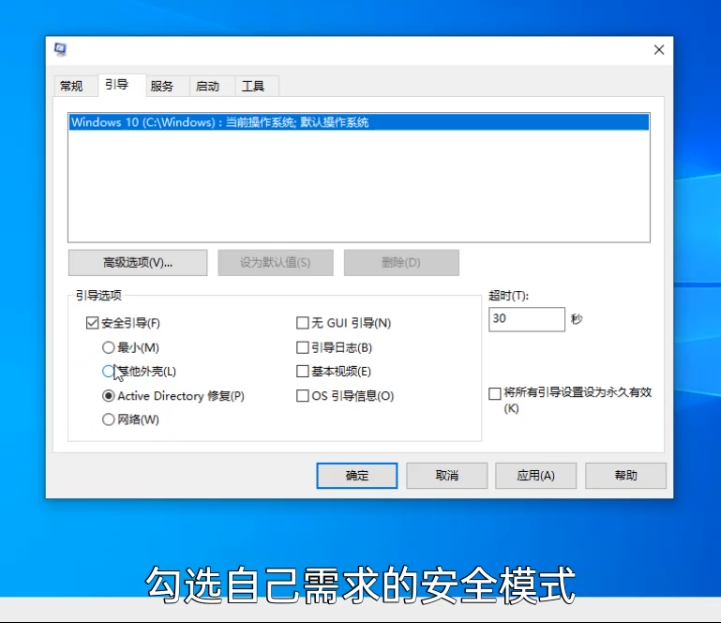
7.依次点击确定,等待弹窗
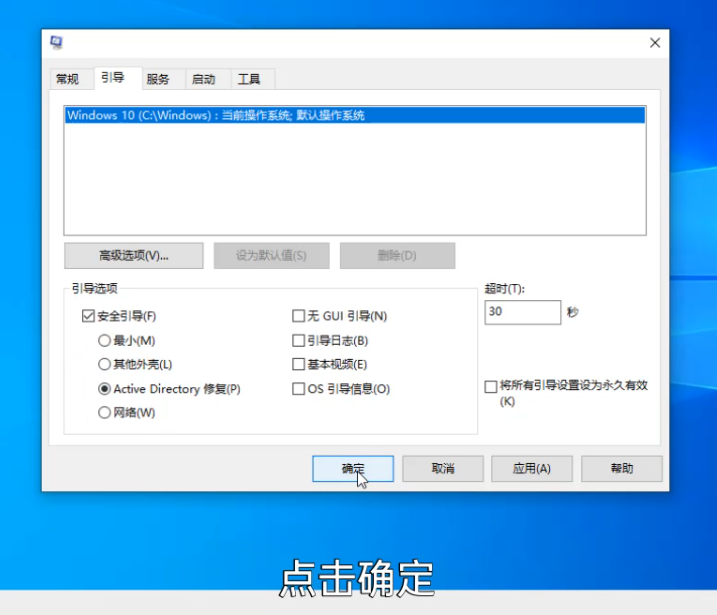
8.点击重新启动,就可以顺利进入win10安全模式
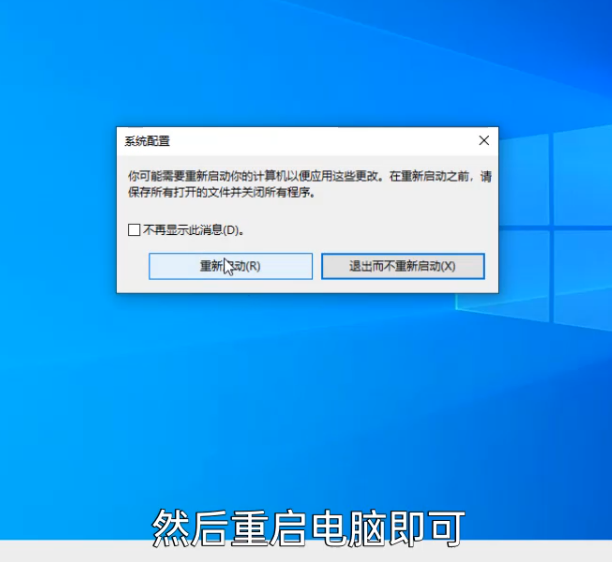
以上就是win10安全模式的进入方法,希望可以帮助到你啦!系统安全模式你还直到有什么用吗
上一篇:电脑win10怎么升级
下一篇:刷新快捷键是什么?大神告诉你win10刷新方式
猜您喜欢
- win10鼠标乱动问题怎么解决2017-06-13
- win10系统电脑如何设置动态桌面的图文..2020-08-31
- 笔记本电脑怎么重装win10系统..2019-06-11
- 电脑重装系统win10方法2017-08-10
- win10控制面板怎么打开?2021-01-12
- 小编告诉你Win10如何彻底禁用小娜..2018-11-27
相关推荐
- win10下载安装专业版教程图解.. 2023-02-17
- win10镜像u盘安装教程步骤 2022-03-14
- 小编告诉你打开iso文件的方法.. 2018-10-25
- win10升级助手无法运行怎么办.. 2020-05-28
- win10控制面板打开方法 2022-12-03
- 手把手教你win10系统如何进行深度优化.. 2020-04-24





 魔法猪一健重装系统win10
魔法猪一健重装系统win10
 装机吧重装系统win10
装机吧重装系统win10
 系统之家一键重装
系统之家一键重装
 小白重装win10
小白重装win10
 雨林木风ghost win10 x86专业版v201610
雨林木风ghost win10 x86专业版v201610 雨林木风ghost win7 x86 旗舰版2017
雨林木风ghost win7 x86 旗舰版2017 ActiveBarcode v5.13汉化破解版(条形码生成软件)
ActiveBarcode v5.13汉化破解版(条形码生成软件) 系统之家Ghost Win8.1 32位纯净版201603
系统之家Ghost Win8.1 32位纯净版201603 枫树浏览器ChromePlus v2.0.7.8绿色版(chrome内核版)
枫树浏览器ChromePlus v2.0.7.8绿色版(chrome内核版) 狂热美臀 Android Game v1.5汉化版 (宅男必备 宅女绕道)
狂热美臀 Android Game v1.5汉化版 (宅男必备 宅女绕道) 小白系统ghos
小白系统ghos 三星win7 32
三星win7 32 瑞星杀毒软件
瑞星杀毒软件 YY语音 v6.2.
YY语音 v6.2. 深度技术win1
深度技术win1 送货单打印软
送货单打印软 深度技术ghos
深度技术ghos 硬件中英对照
硬件中英对照 小白系统ghos
小白系统ghos 一键排版 v1.
一键排版 v1. 粤公网安备 44130202001061号
粤公网安备 44130202001061号